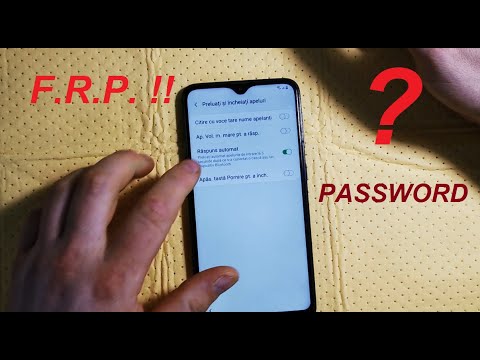
Conţinut
Mesajul de eroare „Din păcate, fișierele mele s-a oprit” de pe Samsung Galaxy S10e înseamnă că browserul de fișiere implicit din telefonul dvs. s-a blocat sau continuă să se blocheze din anumite motive. De cele mai multe ori eroarea ar apărea atunci când deschideți aplicația sau când încercați să răsfoiți fișiere folosind alte aplicații. De exemplu, această eroare poate apărea atunci când încercați să atașați o imagine mesajelor text sau mesajelor private de pe social media.
Deși această eroare ar putea părea o problemă foarte complicată, este de fapt rezolvabilă și este posibil să nu fie nevoie să readuceți telefonul în magazin. În această postare, vă voi prezenta în depanarea Galaxy S10e, care afișează în continuare eroarea „Fișierele mele s-a oprit”. Vom lua în considerare toate posibilitățile și le vom exclude una după alta până când vom putea stabili care este problema și, sperăm, să o remediem. Dacă sunteți unul dintre proprietarii acestui telefon și sunteți în prezent blocați de o problemă similară, continuați să citiți, deoarece această postare vă poate ajuta într-un fel sau altul.
Pentru cei care caută o soluție la o altă problemă, accesați pagina noastră de depanare, deoarece am abordat deja unele dintre cele mai frecvente probleme cu acest telefon. Răsfoiți pagina pentru a găsi probleme similare cu ale dvs. și utilizați soluțiile pe care le-am sugerat. Dacă nu funcționează pentru dvs. sau dacă tot aveți nevoie de ajutorul nostru, contactați-ne oricând prin chestionarul nostru pentru probleme Android.
Depanarea Galaxy S10e cu eroarea „Fișierele mele s-a oprit”
My Files este o aplicație preinstalată și de bază și, prin urmare, încorporată în firmware. Când se blochează, ar putea fi doar o problemă cu aplicația în sine sau un semn al unei probleme de firmware. Deci, trebuie să aveți grijă la depanarea telefonului cu acest tip de problemă. Cu toate acestea, iată lucrurile pe care trebuie să le faceți dacă Galaxy S10e afișează în continuare eroarea „Fișierele mele s-a oprit”.
Prima soluție: Efectuați repornirea forțată
O repornire forțată trebuie să fie primul lucru pe care trebuie să-l faci mai ales dacă este prima dată când ai întâmpinat această problemă. Acest lucru se datorează faptului că această problemă ar putea fi doar rezultatul unei probleme minore de firmware sau a unei erori. Acesta a fost întotdeauna cazul cu probleme similare pe care le-am întâlnit în trecut. Deci, pentru a exclude această posibilitate, urmați acești pași pentru a forța repornirea Galaxy S10e ...
- Țineți apăsat butonul de reducere a volumului și nu îl eliberați încă.
- Ținând apăsat butonul de volum, țineți apăsată și tasta de pornire.
- Păstrați ambele taste apăsate împreună timp de 15 secunde sau până când pe ecran apare sigla Galaxy S10e.
După ce telefonul a repornit cu succes, deschideți Fișierele mele sau încercați să atașați orice fișier în mesajele dvs. pentru a vedea dacă apare încă eroarea „Fișierele mele s-a oprit”. Dacă totuși, treceți la următoarea soluție.
CITEȘTE ȘI: Samsung Galaxy S10e arată în continuare eroarea „Internetul s-a oprit”
A doua soluție: asigurați-vă că nu este cauzată de aplicații terțe
Aplicațiile de bază sunt, de asemenea, utilizate de aplicații terțe, astfel încât este întotdeauna posibil ca aceste aplicații să le facă să cadă din când în când. Următorul lucru pe care trebuie să-l faceți este să reporniți telefonul în modul sigur pentru a dezactiva temporar toate aplicațiile terță parte. În acest fel, veți ști dacă una dintre aplicațiile descărcate cauzează problema. Iată cum procedați:
- Apăsați și mențineți apăsată tasta de pornire până când sunt afișate opțiunile.
- Țineți apăsată opțiunea Oprire până când trece în Mod sigur.
- Atingeți pictograma Mod sigur pentru a reporni dispozitivul.
- După ce repornirea are succes, ar trebui să vedeți „Mod sigur” în colțul din stânga jos al ecranului.
Dacă problema este rezolvată în modul sigur și puteți utiliza fișierele mele fără a fi întâmpinați de eroare, atunci înseamnă că există o aplicație terță parte care cauzează problema. Urmați acești pași pentru a testa în continuare:
- Reporniți telefonul normal pentru a porni în modul standard.
- Amintiți-vă aplicațiile pe care le-ați instalat despre momentul în care a început eroarea „Setări s-a oprit”.
- După ce aveți deja în vedere o aplicație, glisați în jos din partea de sus a ecranului pentru a trage panoul de notificări în jos.
- Atingeți pictograma Setări din colțul din dreapta sus.
- Derulați la și apoi atingeți Aplicații.
- Găsiți și atingeți aplicația suspectată.
- Atingeți Stocare.
- Atingeți Ștergeți datele și atingeți OK pentru a confirma.
- Atingeți o dată tasta Înapoi, apoi atingeți Dezinstalare.
- Confirmați că doriți să eliminați aplicația de pe telefon.
Pe de altă parte, dacă problema continuă să apară chiar și în modul sigur, treceți la următoarea soluție pentru a depana firmware-ul.
CITEȘTE ȘI: Remedierea Samsung Galaxy S10e care s-a stins și nu se va porni
A treia soluție: Resetați toate setările
Așa cum am spus mai devreme, trebuie să fiți detaliat în depanarea telefonului dvs. care are probleme de acest fel și o modalitate de a face acest lucru este această procedură. Va trebui să resetați toate setările din telefon, astfel încât acesta să fie readus la configurația sa implicită. Dacă această problemă se datorează unor setări care au fost încurcate, atunci următorii pași o vor remedia.
- Glisați în jos din partea de sus a ecranului pentru a trage panoul de notificări în jos.
- Atingeți pictograma Setări din colțul din dreapta sus.
- Derulați și atingeți Gestionare generală.
- Atingeți Resetare.
- Atinge Resetare setări.
- Atingeți butonul Resetare setări.
- Dacă vi se solicită, introduceți codul PIN, parola sau modelul.
- În cele din urmă, atingeți Resetare.
Când telefonul devine gata, lansați browserul de fișiere pentru a afla dacă încă apare eroarea „Fișierele mele”. Dacă totuși, treceți la următoarea procedură.
A patra soluție: ștergeți partiția cache pentru a remedia eroarea „Fișierele mele s-a oprit”
Această procedură a reușit să remedieze probleme similare cu unii dintre proprietarii acestui dispozitiv, așa că merită să o faceți. Ceea ce face este de fapt foarte simplu; șterge și înlocuiește vechea cache de sistem cu una nouă. Toate fișierele, serviciile și caracteristicile au memoria cache și, dacă sunt deteriorate, pot apărea astfel de probleme. Pentru a exclude acest lucru, urmați acești pași:
- Opriți dispozitivul.
- Țineți apăsat butonul Creșterea volumului cheie și Bixby , apoi apăsați și mențineți apăsat butonul Putere cheie.
- Când apare logo-ul Galaxy S10e, eliberați toate cele trei taste.
- Galaxy S10e va porni în continuare în modul Recovery. După ce vedeți un ecran negru cu texte albastre și galbene, treceți la pasul următor.
- apasă pe Volum scăzut tasta de mai multe ori pentru a evidenția ștergeți partiția cache.
- presa Putere tasta de selectat.
- apasă pe Volum scăzut cheie de evidențiat da, le și apăsați tasta Putere tasta de selectat.
- Când partiția de ștergere cache este completă, Restartati acum este evidențiat.
- apasă pe Putere tasta pentru a reporni dispozitivul.
Dacă eroarea „Fișierele mele s-a oprit” apare în continuare chiar și după efectuarea acestei proceduri, atunci nu aveți altă opțiune decât să faceți următoarea soluție.
CITEȘTE ȘI: Samsung Galaxy S10e arată în continuare eroarea „Gmail s-a oprit”
A cincea soluție: faceți backup fișierelor și resetați telefonul
Iată ce se întâmplă, o resetare master va putea remedia această problemă, cu condiția ca firmware-ul să nu fi fost modificat în niciun fel. O resetare va rezolva orice problemă legată de firmware și este tot ce trebuie să faceți pentru ca telefonul dvs. să funcționeze din nou perfect din moment ce procedurile anterioare au eșuat. Cu toate acestea, înainte de resetare, asigurați-vă că creați o copie a fișierelor și datelor importante, deoarece acestea vor fi șterse. După aceea, eliminați conturile Google și Samsung, astfel încât să nu fiți blocat. După ce totul este gata, urmați acești pași pentru a vă reseta telefonul:
- Opriți dispozitivul.
- Țineți apăsat butonul Creșterea volumului cheie și Bixby , apoi apăsați și mențineți apăsat butonul Putere cheie.
- Când apare logo-ul Galaxy S10e, eliberați toate cele trei taste.
- Galaxy S10e va porni în continuare în modul Recovery. După ce vedeți un ecran negru cu texte albastre și galbene, treceți la pasul următor.
- apasă pe Volum scăzut tasta de mai multe ori pentru a evidenția „șterge date / resetare din fabrică”.
- presa Putere pentru a selecta.
- apasă pe Volum scăzut tasta până când este evidențiat „Da”.
- presa Putere pentru a selecta și a începe resetarea principală.
- După finalizarea resetării principale, este evidențiat „Reboot system now”.
- apasă pe Tasta de pornire pentru a reporni dispozitivul.
Sper că v-am putut ajuta să remediați Samsung Galaxy S10e care afișează în continuare eroarea „Din păcate, fișierele mele s-au oprit”. Am aprecia dacă ne-ați ajuta să răspândim vestea, așa că vă rog să împărtășiți această postare dacă vi se pare utilă. Vă mulțumesc mult pentru lectură!
conecteaza-te cu noi
Suntem întotdeauna deschiși la problemele, întrebările și sugestiile dvs., așa că nu ezitați să ne contactați completând acest formular. Acesta este un serviciu gratuit pe care îl oferim și nu vă vom percepe niciun ban pentru asta. Vă rugăm să rețineți că primim sute de e-mailuri în fiecare zi și este imposibil să răspundem la fiecare dintre ele. Dar fiți siguri că citim fiecare mesaj pe care îl primim. Pentru cei pe care i-am ajutat, vă rugăm să răspândiți mesajul împărtășind postările noastre prietenilor dvs. sau pur și simplu să vă placă pagina noastră de Facebook sau să ne urmați pe Twitter. De asemenea, puteți vizita canalul nostru Youtube, deoarece publicăm videoclipuri utile în fiecare săptămână.


